










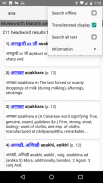


Molesworth Marathi and English

Описание Molesworth Marathi and English
Приложение Molesworth's Marathi and English Dictionary является полнотекстовой поисковой версией J.T. Молесворт "Словарь, маратхи и английский". 2-е изд., Ред. и инв. Бомбей: напечатано для правительства в прессе Бомбейского просветительского общества, 1857 год. Это продукт программы Digital South Asia Library (http://dsal.uchicago.edu) в Чикагском университете (http: //www.uchicago). Edu).
Приложение Molesworth's Marathi and English Dictionary можно использовать как онлайн, так и офлайн. Онлайн-версия взаимодействует с базой данных, которая работает удаленно на сервере в Чикагском университете. В автономной версии используется база данных, которая создается на устройстве Android при первой загрузке.
По умолчанию приложение работает в онлайн-режиме.
Режим по умолчанию для этого приложения - поиск по ключевым словам. Чтобы найти ключевое слово, коснитесь поля поиска вверху (значок увеличительного стекла), чтобы открыть экранную клавиатуру и начать поиск. Заголовки могут быть введены в деванагари, латинские символы с ударением и латинские символы без акцента. Например, поиск по ключевому слову «अमृतवेळ», «amṛtavera» или «amrtavela» даст определение «безмятежные часы».
После ввода трех символов в поле поиска появится всплывающий список поисковых предложений. Коснитесь слова для поиска, и оно автоматически заполнит поле поиска. Или игнорируйте предложения и введите поисковый запрос полностью. Чтобы выполнить поиск, нажмите кнопку возврата на клавиатуре.
По умолчанию поиск по ключевым словам расширяется после конца поискового запроса. Другими словами, поиск «ana» приведет к результатам для ключевых слов, которые начинаются с «ana» и имеют любое количество конечных символов, таких как «aṇakucī» (अणकुची), «aṇakhara» (अणखर), «aṇakhuraṇēṃ» (अणखुरणें), и т. д. Чтобы расширить фронт запроса, пользователи могут ввести символ «%» в начале поискового запроса.
Для полнотекстового поиска и дополнительных параметров поиска выберите подменю «Параметры поиска» в меню переполнения (обычно это значок с тремя вертикальными точками в правом верхнем углу экрана).
Полнотекстовый поиск поддерживает поиск по нескольким словам. Например, поиск «рисовая мука» возвращает 48 результатов, где «рис» и «мука» можно найти в одном и том же определении. Поиск по нескольким словам также может выполняться с логическими операторами «НЕ» и «ИЛИ». Поиск "рисовая мука ИЛИ" возвращает 1023 полнотекстовых результатов; "Рис НЕ мука" возвращает 693 полнотекстовых результатов.
Чтобы выполнить сопоставление подстроки, выберите параметр в подменю «Параметры поиска», введите строку в поле поиска и коснитесь возврата. По умолчанию для всего поиска является «Слова, начинающиеся с». Но, например, выбрав «Слова, заканчивающиеся на», «Поиск по всему тексту», а затем введя «itable» в качестве строки поиска, вы найдете 391 пример слов, заканчивающихся на «itable».
Результаты поиска идут первыми в нумерованном списке, который отображает заглавное слово маратхи, акцентированную латинскую транслитерацию заглавного слова и часть определения. Чтобы увидеть полное определение, коснитесь элемента списка.
Полная страница результатов представляет определения в формате, который позволяет пользователю выбирать термины для копирования и вставки для дальнейшего поиска в словаре или для проведения веб-поиска по термину (при наличии интернет-соединения). В режиме онлайн на странице с полным результатом также имеется ссылка на номер страницы, по которой пользователь может щелкнуть, чтобы получить полный контекст страницы определения. Стрелки ссылки вверху полной страницы позволяют пользователю переходить на предыдущую и следующую страницы словаря.
Чтобы выбрать онлайн или автономный режим, просто установите или снимите флажок «Поиск в автономном режиме» в меню переполнения. В режиме онлайн значок мира в верхней части экрана будет выглядеть темным; в автономном режиме он будет светиться.
Обратите внимание, что при запуске приложение проверит, имеет ли устройство подключение к Интернету и доступен ли удаленный сервер. Опять же, приложение работает в режиме онлайн по умолчанию. Пользователь должен выбрать соответствующий режим перед проведением поиска.


























